หากใครที่เคยคิดอยากจะส่งไฟล์ในมือถืออย่างเช่น คลิปวิดีโอ ไฟล์เอกสาร คลิปเสียง รูปภาพ ฯลฯ ให้เพื่อนข้าง ๆ แต่ว่ายังต้องอาศัยการส่งผ่านแอปแชทอื่น ๆ ก็อาจจะเจอปัญหาที่บางแอปก็ไม่รองรับไฟล์แบบนี้ บางแอปส่งรูปให้แล้วภาพแตก บางแอปส่งไฟล์ขนาดใหญ่ไม่ได้…จริง ๆ แล้วมันมีวิธีที่ง่ายแถมยังสะดวกรวดเร็วมาก ๆ ในการรับ-ส่งไฟล์ระหว่างอุปกรณ์ Android ด้วยฟีเจอร์ Nearby Share ที่ติดมากับมือถือทุกเครื่องอยู่แล้ว ซึ่งวิธีใช้ก็ง่ายสุด ๆ ใช้เวลาแค่ไม่กี่วิก็ส่งไฟล์หากันได้
ฟีเจอร์ Nearby Share ทาง Google เปิดตัวมาตั้งแต่ปี 2020 แต่ก็ยังมีหลายคนที่ยังใช้ไม่เป็นรวมถึงยังไม่รู้ว่ามันคืออะไรด้วย (คนใกล้ตัวบางคนยังส่งภาพด้วยบลูทูธก็มี -_-) โดยเป็นฟีเจอร์สำหรับการรับ-ส่งไฟล์พื้นฐานระหว่างอุปกรณ์ระบบ Android เวอร์ชั่น 6 ขึ้นไป ทั้งมือถือและแทบเล็ต ซึ่งไม่จำเป็นต้องติดตั้งแอปเพิ่มเติมเลยเพราะมีมาในเครื่องเรียบร้อย แถมยังใช้งานง่ายกว่า WiFi Direct เมื่อก่อนเยอะเลยด้วย
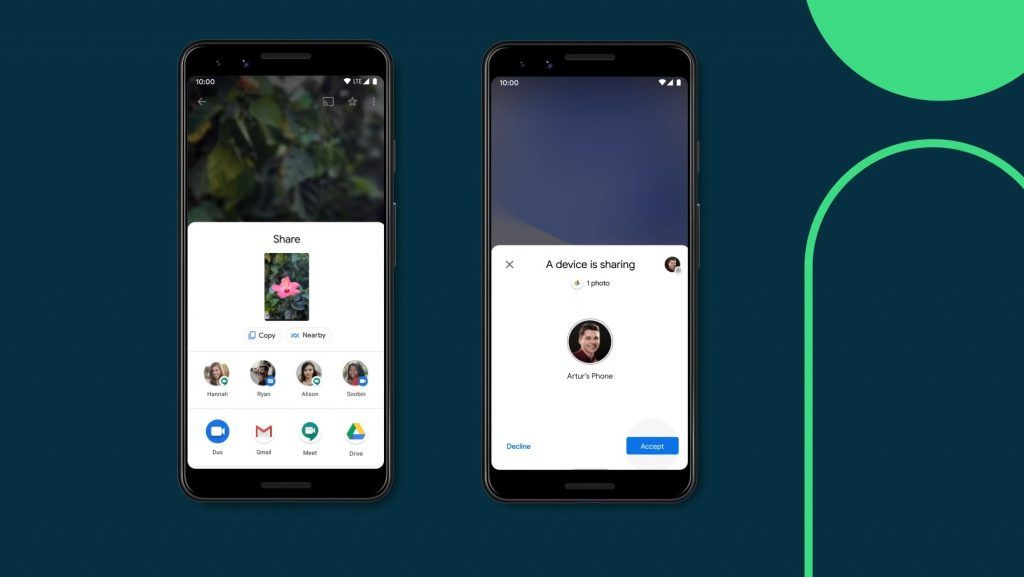
วิธีส่งไฟล์ด้วย Nearby Share (การแชร์ใกล้เคียง)
ปกติแล้วมือถือ Android ที่มี Nearby Share อยู่ในเครื่องจะถูกเปิดใช้งานเป็น Default อยู่แล้ว เพราะฉะนั้นการส่งไฟล์หาคนอื่นก็ไม่จำเป็นต้องทำอะไรมากเลย เพียงเลือกไฟล์ที่เราต้องการอย่างเช่นภาพถ่าย ก็ให้กดที่ Share จากนั้นมองหาปุ่มที่มีคำว่า Nearby Share หรือบางรุ่นก็แค่ Nearby (สัญลักษณ์เป็นรูปเกลียว)
เมื่อกดไปแล้วระบบจะมองหามือถือที่อยู่รอบ ๆ ว่าเครื่องไหนพร้อมรับไฟล์นี้บ้าง (เครื่องที่จะรับไฟล์ต้องเปิด WiFi และ Bluetooth เอาไว้ด้วยนะครับ)

ทีนี้บนหน้าจอของคนที่เราต้องการส่งไฟล์ให้จะมีการแจ้งเตือนเด้งขึ้นมาบอกว่าตอนนี้มีมือถือกำลังจะแชร์ไฟล์อยู่ ก็ให้กดเข้าไปดู
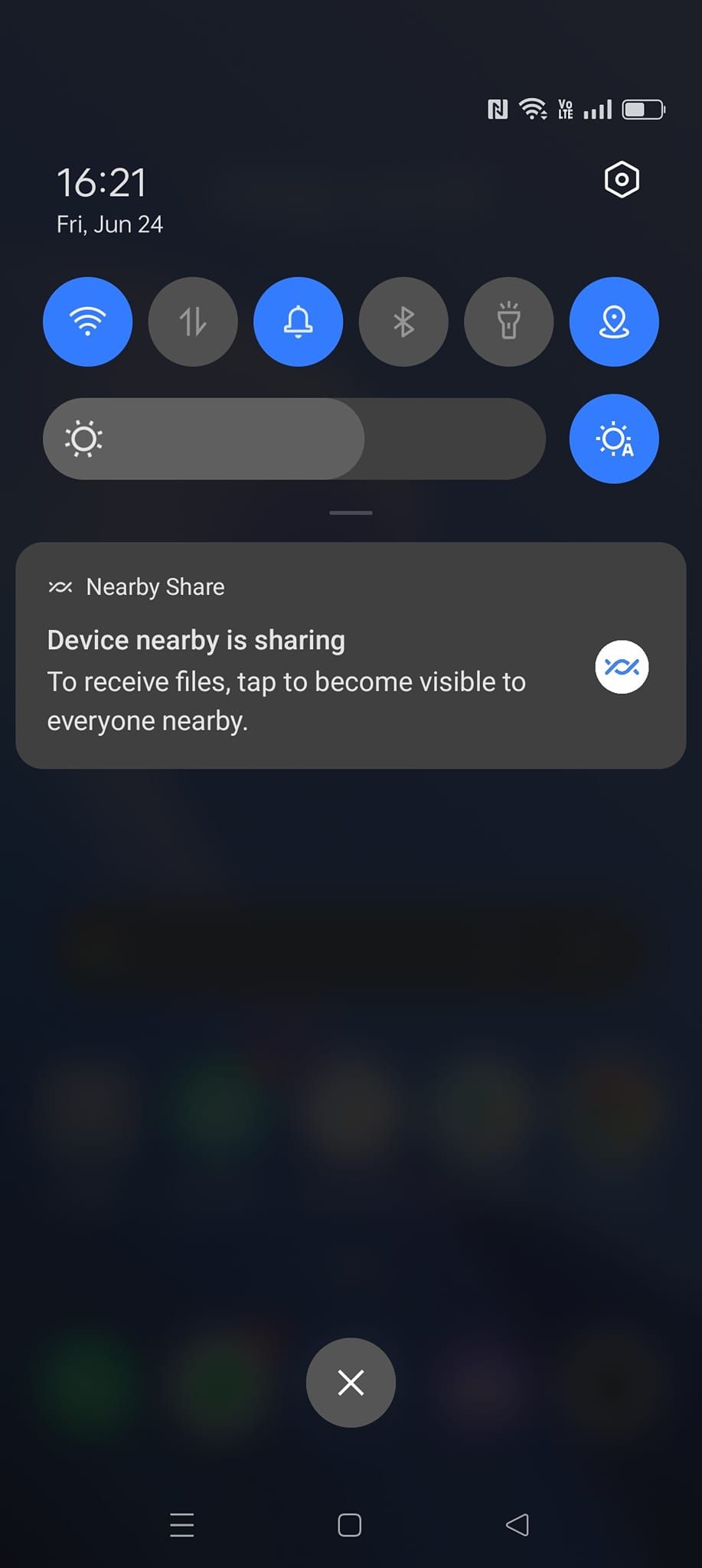 มือถือรอบ ๆ จะมีการแจ้งเตือนว่ามีคนกำลังจะแชร์ไฟล์
มือถือรอบ ๆ จะมีการแจ้งเตือนว่ามีคนกำลังจะแชร์ไฟล์
ทีนี้ทางฝ่ายส่งจะเห็นแล้วว่ามีคนต้องการไฟล์นี้ ก็ให้กดตรงชื่อมือถือเครื่องนั้นได้เลย
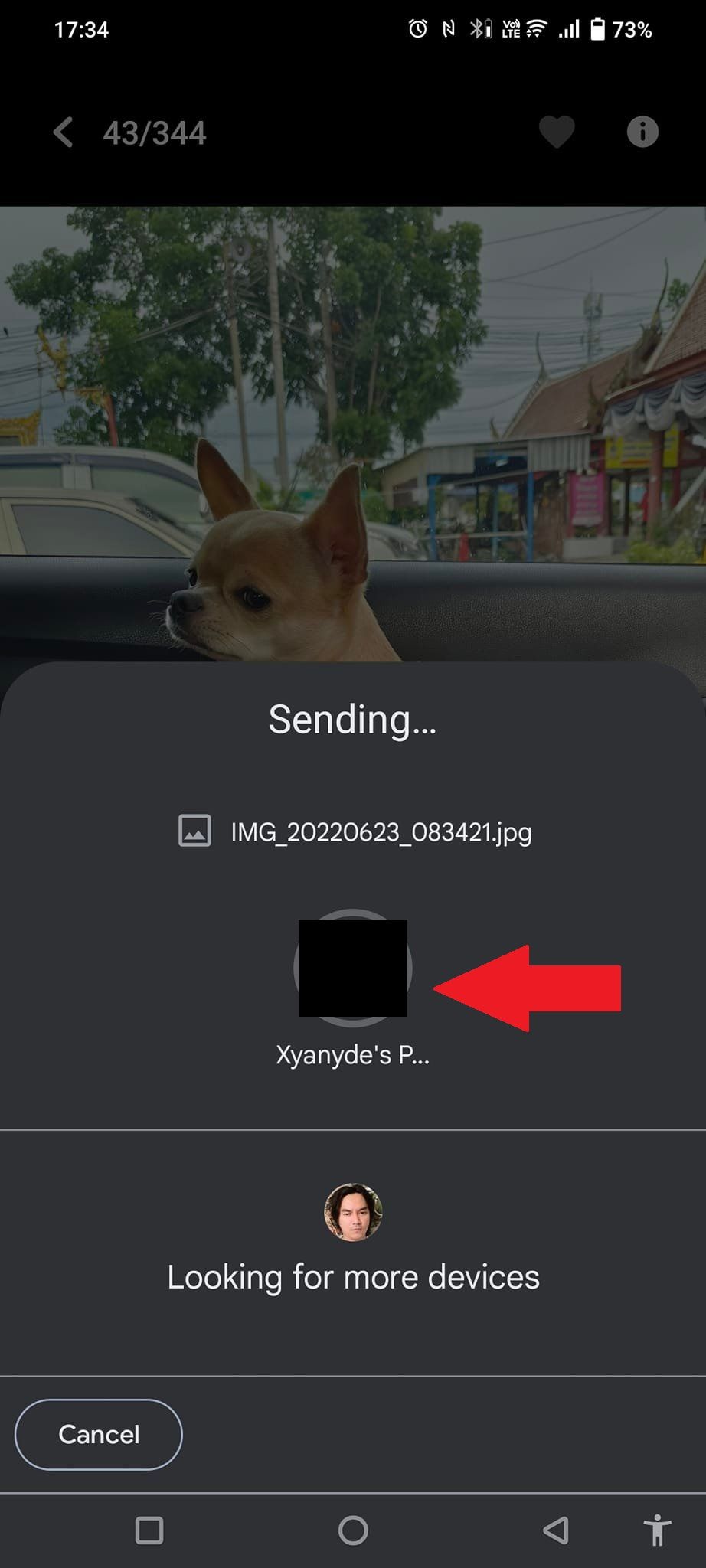 กดเพื่อส่งไฟล์
กดเพื่อส่งไฟล์
ฝ่ายปลายทางถ้าต้องการรับไฟล์ก็ให้กด Accept ซะ ทีนี้ก็รอแป๊บนึง ไฟล์ภาพก็จะถูกส่งมาให้ โดยไม่มีการตัดทอนขนาดหรือความละเอียดใด ๆ ทั้งสิ้น
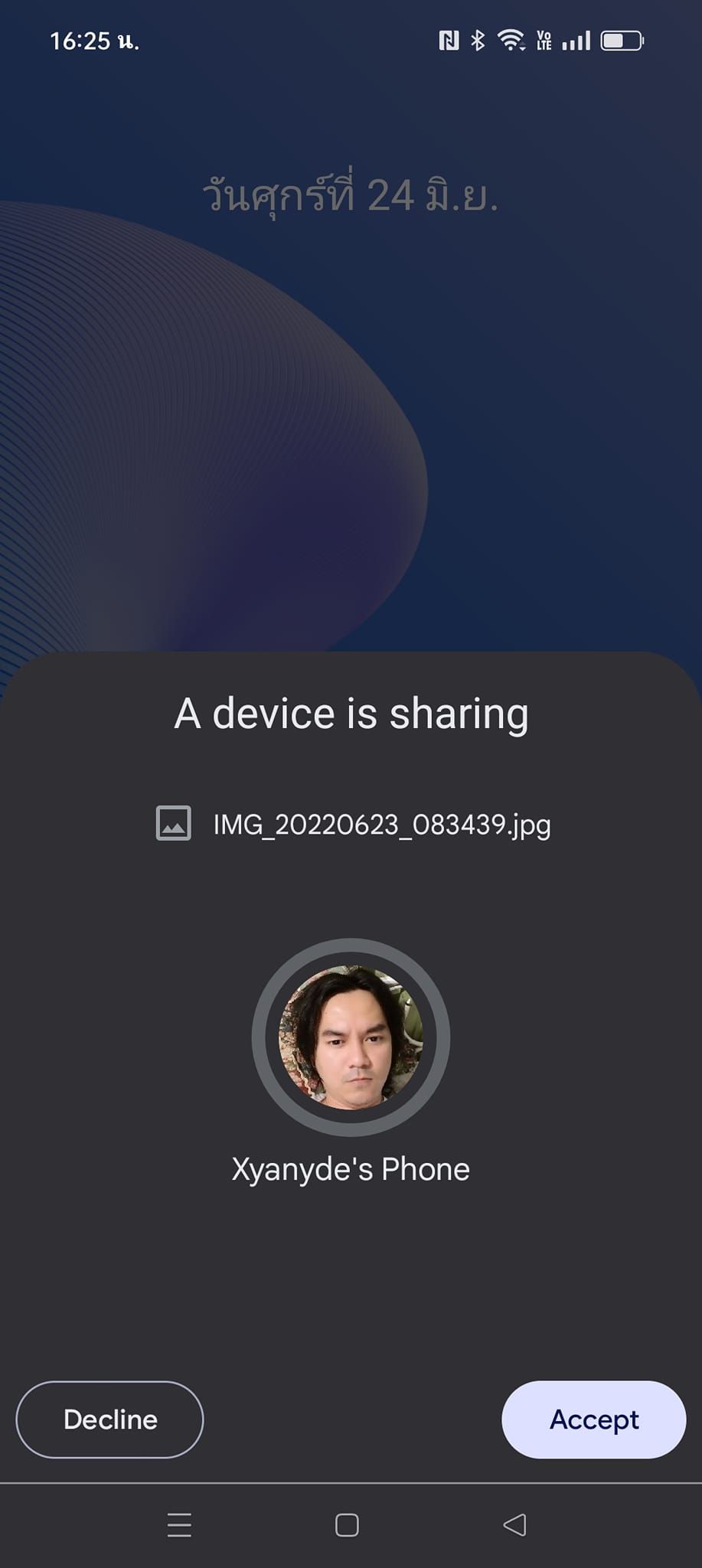 ปลายทางถ้าต้องการรับไฟล์ก็กด Accept
ปลายทางถ้าต้องการรับไฟล์ก็กด Accept
ส่งไฟล์ให้หลาย ๆ คนในครั้งเดียว
หากต้องการส่งไฟล์ผ่าน Nearby Share ให้หลาย ๆ คนในครั้งเดียว ก็ให้คนที่ต้องการรับไฟล์เปิด Bluetooth และ WiFi พร้อมตั้งค่าการมองเห็นให้เป็น Everyone เอาไว้ (วิธีตั้งค่าอยู่ด้านล่าง) จากนั้นให้เรากด Nearby Share เหมือนเดิม ทีนี้ก็จะมีรายชื่อของคนที่พร้อมรับไฟล์โผล่อยู่ด้านล่าง ก็ให้จิ้มเลือกได้เลยว่าจะส่งให้ใครบ้าง
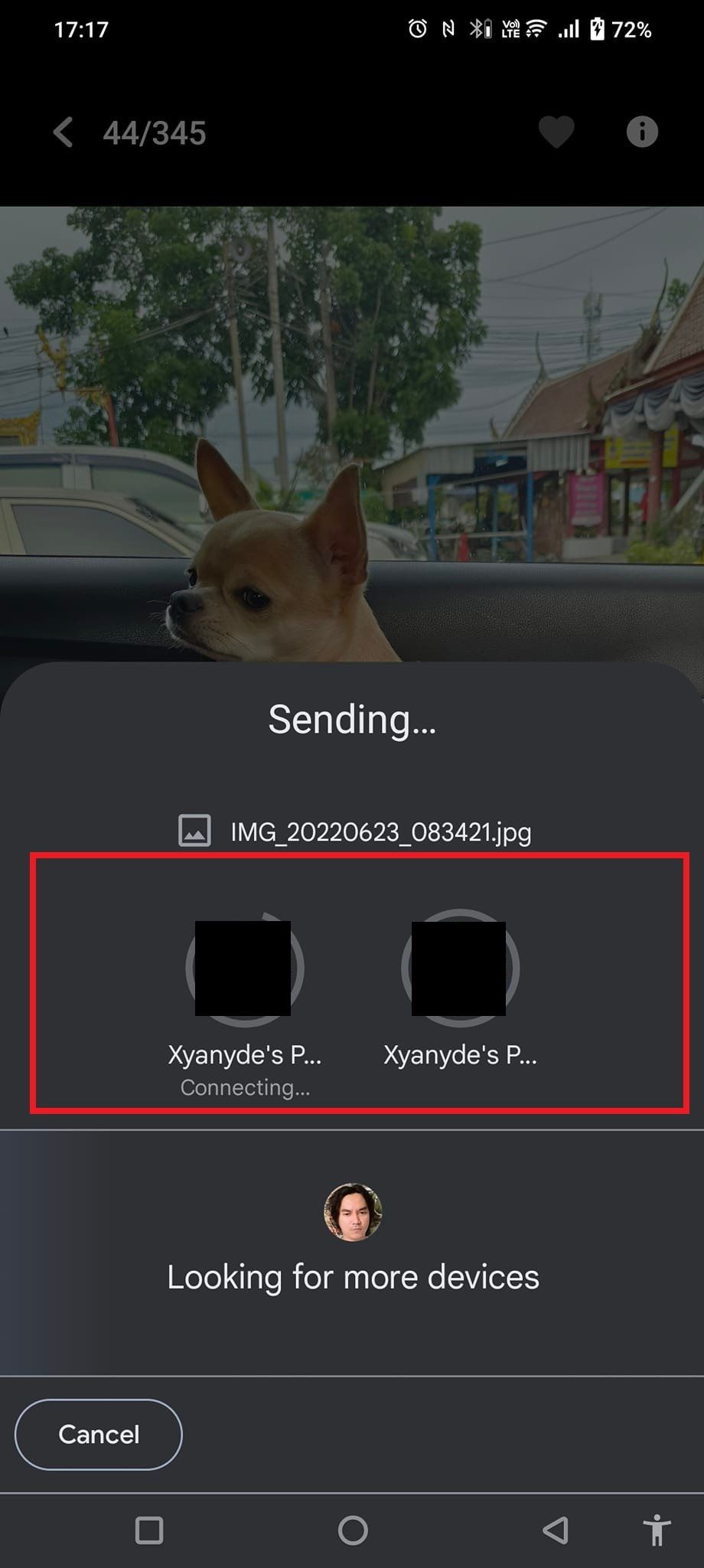 จะมีรายชื่อมือถือเครื่องที่เปิด Nearby Share โผล่มา ต้องการส่งให้ใครบ้างก็เลือกเลย
จะมีรายชื่อมือถือเครื่องที่เปิด Nearby Share โผล่มา ต้องการส่งให้ใครบ้างก็เลือกเลย
ตั้งค่าให้มือถือของเราโชว์เฉพาะคนที่อยู่ใน Contact หรือซ่อนจากทุกคน
เวลาที่เรากด Nearby Share เพื่อเตรียมส่งไฟล์ให้เพื่อนของเราเนี่ย หากในบริเวณรอบ ๆ มีคนที่เปิด Nearby Share เอาไว้ด้วย มันก็จะมีการแจ้งเตือนให้รู้ว่าตอนนี้มีคนกำลังแชร์ไฟล์อยู่ ซึ่งปลายทางจะเลือกรับหรือไม่รับก็ได้ และแน่นอนว่าต้นทางก็สามารถเลือกได้ว่าต้องการส่งให้ใครบ้าง
แต่หากว่าเราไม่ต้องการให้มี Notification เด้งรบกวนเวลามีคนจะส่งไฟล์หากัน ก็สามารถปิดการมองเห็นได้โดยเข้าไปที่ Settings แล้วค้นหาคำว่า Nearby Share จากนั้นเลือก Device visibility
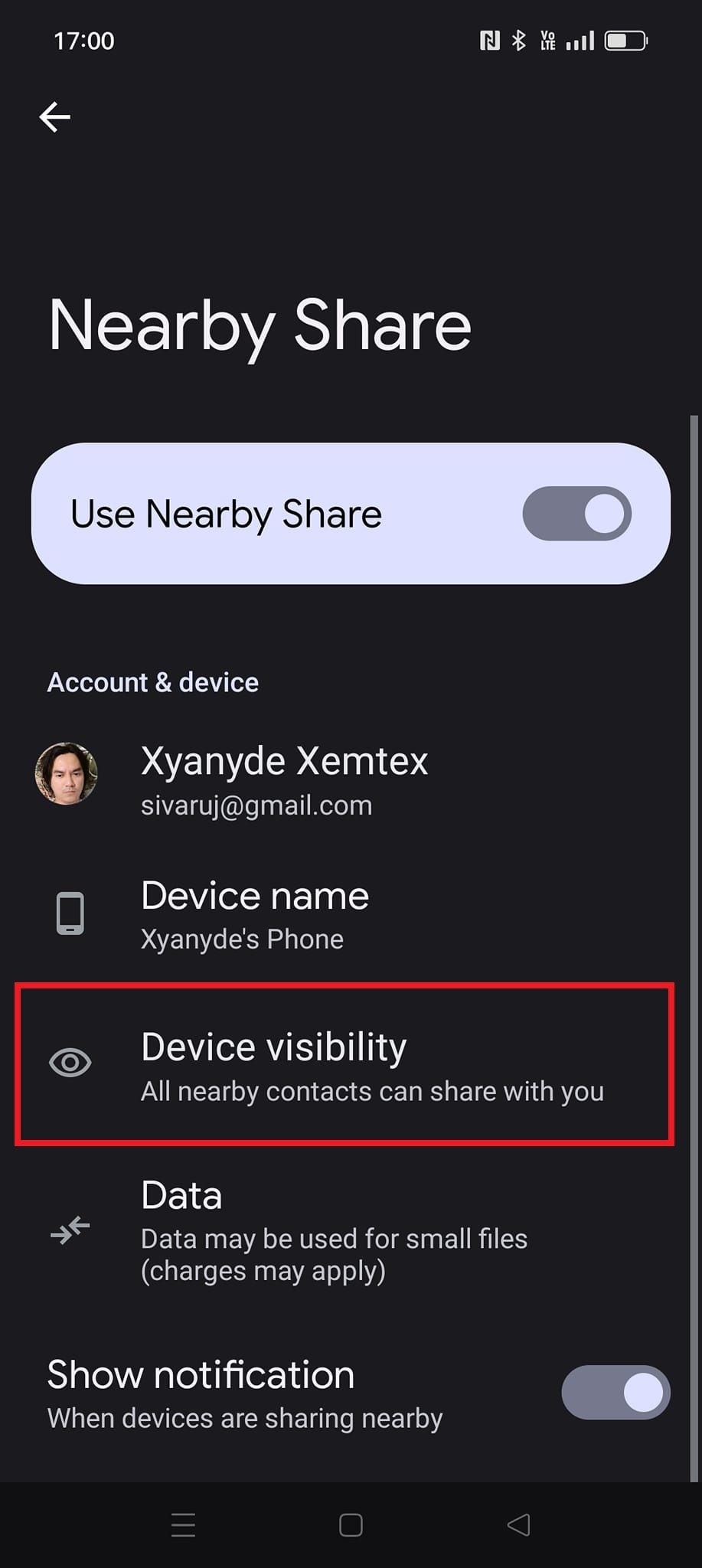
ทีนี้เราก็เลือกได้แล้วว่าต้องการให้ใครเห็นเครื่องของเราบ้าง มีทั้ง Everyone (ทุกคนเห็นเครื่องเราหมด), Contacts (เฉพาะคนที่อยู่ในรายชื่อ Contact เท่านั้น) และ Hidden (ซ่อนตัวจากทุกคน) ส่วนด้านล่างยังมีตัวเลือกย่อยออกมาอีกว่ารายชื่อใน Contacts จะให้เห็นทั้งหมด หรือเลือกเฉพาะคนที่ต้องการเท่านั้น

หรือหากเลือก Everyone ก็มีตัวเลือกย่อยอีกว่าต้องการให้ทุกคนที่ต้องการแชร์ไฟล์มองเห็นเครื่องเราชั่วคราว Use everyone mode temporarily โดยมันจะเด้งกลับเป็นตัวเลือก Contacts อัตโนมัติหลังจากรับ-ส่งไฟล์เรียบร้อยแล้ว หรือหากเลือก Keep everyone mode on all the time ก็จะให้เห็นได้ตลอดไปเลย
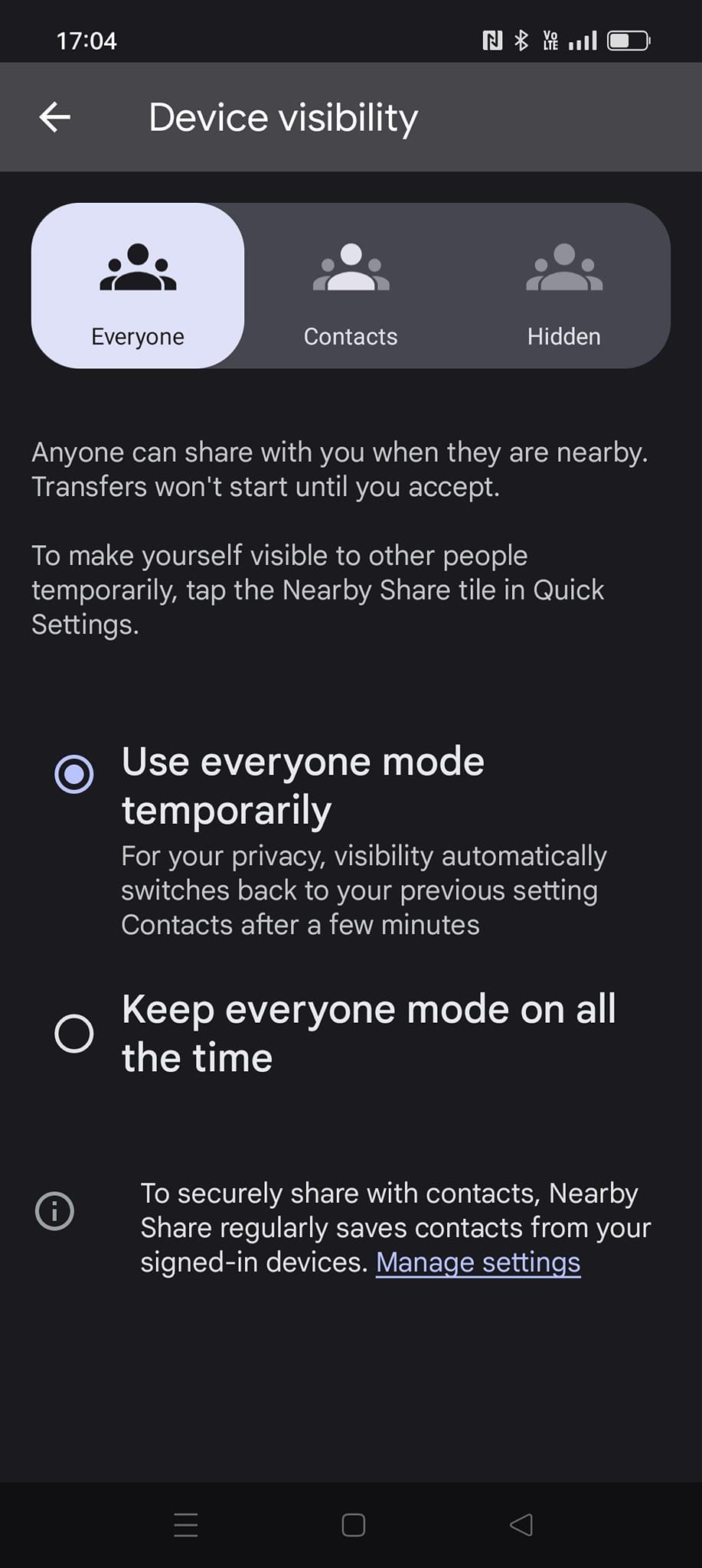
ส่งไฟล์รวดเร็ว 1GB ในไม่กี่วินาที
การส่งไฟล์ด้วย Nearby Share จะใช้ระบบ Bluetooth ในการเชื่อมต่อมือถือทั้ง 2 เครื่องเข้าด้วยกัน และจะใช้ระบบ WiFi ในการรับ-ส่งไฟล์โดยตรง ทำให้ระยะเวลาในการส่งไฟล์มีความรวดเร็วมาก เวลาส่งไฟล์รูปภาพประมาณ 4 – 5 MB จะใช้เวลาราว ๆ 1-2 วินาที และทดสอบส่งไฟล์ขนาด 800 MB ก็ใช้เวลาแค่ราว ๆ 10 วินาทีเท่านั้น (ถ้าไฟล์ขนาดซัก 1GB ก็บวกมาอีกไม่กี่วินาที) เรียกว่ารวดเร็วทันใจสุด ๆ ไปเลยจ้า
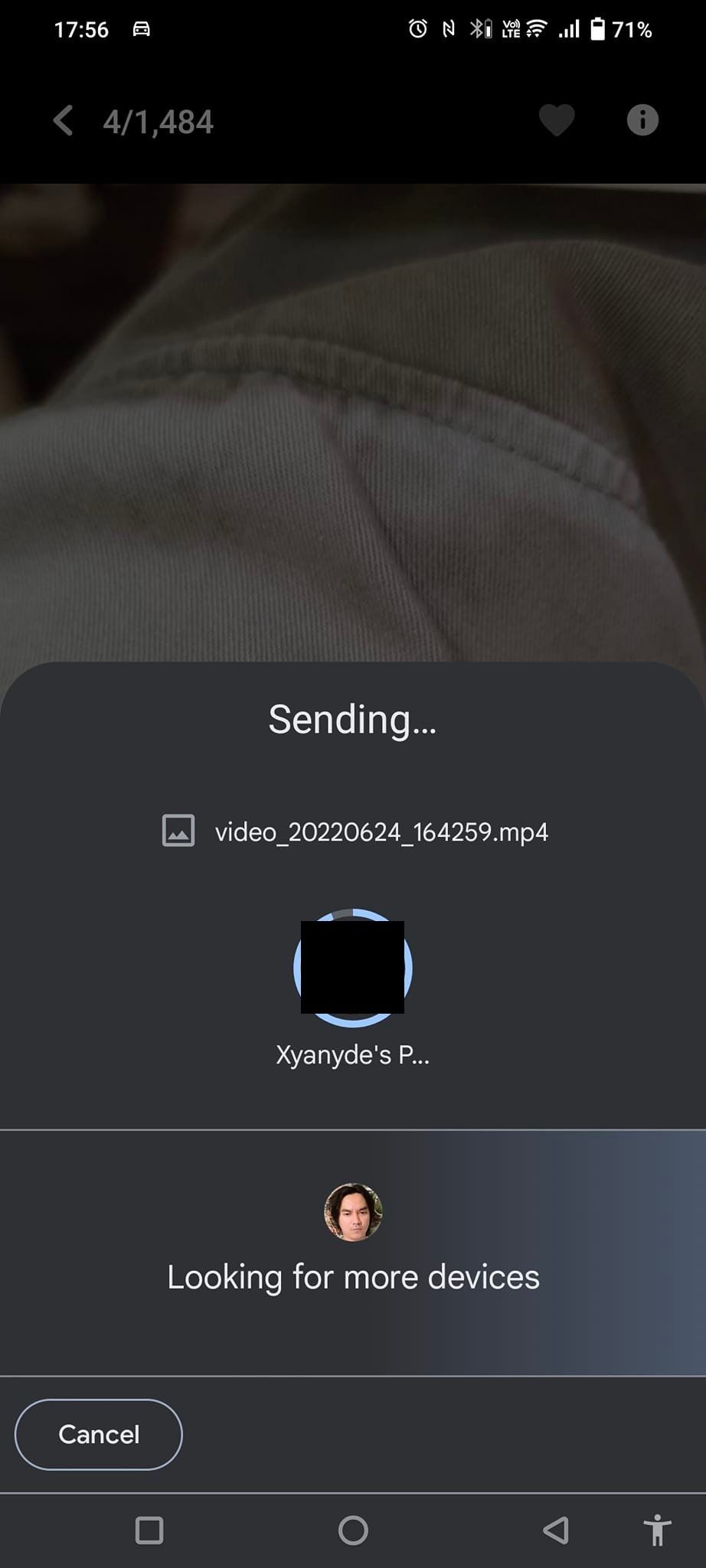 ส่งไฟล์วิดีโอขนาด 8xx MB ใช้เวลาแค่ราว ๆ 10 วินาทีเท่านั้นเอง
ส่งไฟล์วิดีโอขนาด 8xx MB ใช้เวลาแค่ราว ๆ 10 วินาทีเท่านั้นเอง
แค่นี้เราก็สามารถส่งไฟล์ใหญ่ ๆ หรือภาพถ่ายความละเอียดสูงให้กับคนข้าง ๆ ได้แล้ว โดยไม่ต้องกลัวเปลืองเน็ต หรือกลัวไฟล์จะโดนลดทอนขนาด / ความละเอียดลงไปแล้วล่ะครับ แถมยังส่งไฟล์ขนาดใหญ่ได้แบบเร็วจี๋อีกด้วย…ถ้าติดขัดตรงไหนก็มาคอมเม้นท์ถามไว้ได้เลยจ้า


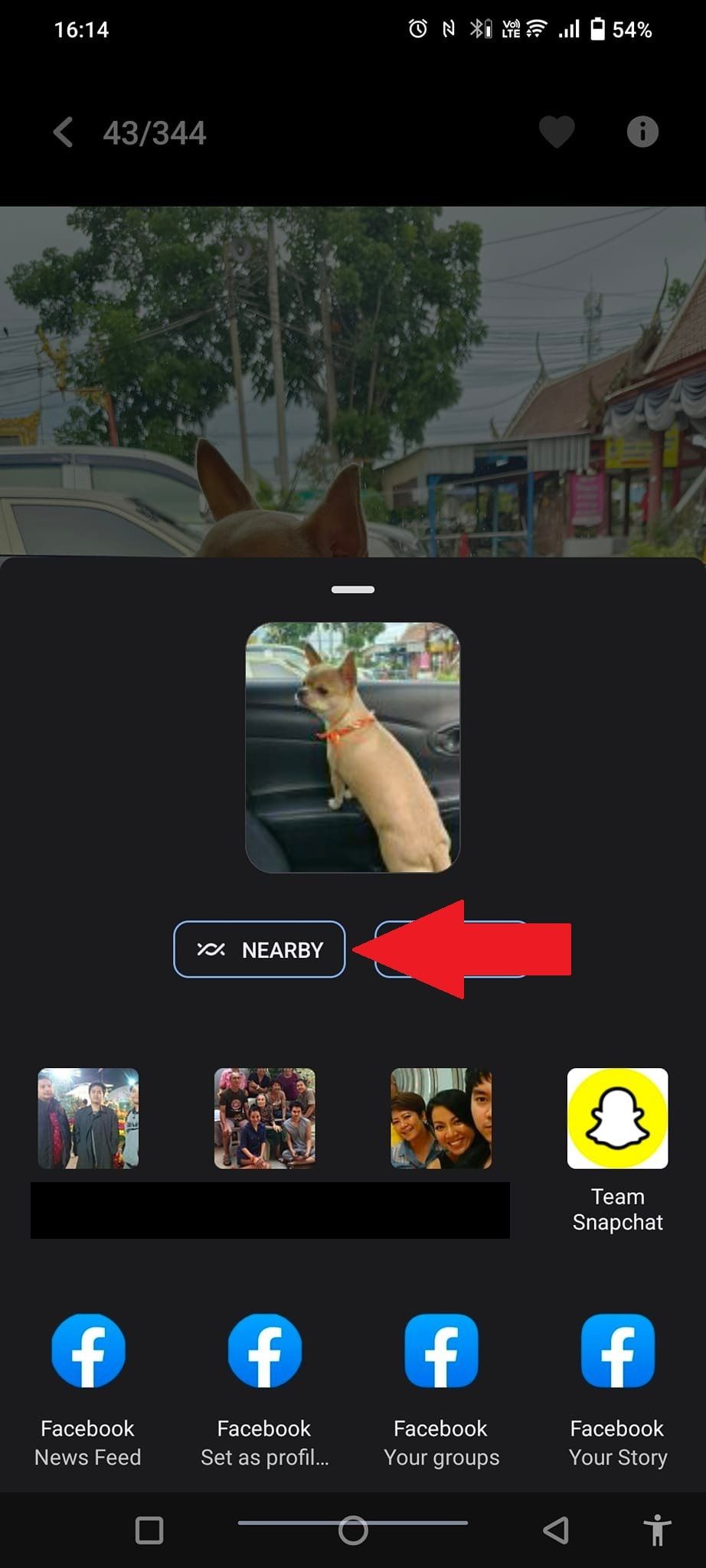
ดีทุกอย่างแต่ติดปัญหาใหญ่สุดคือคนไม่รู้+ใช้ไม่เป็น
สุดท้าย "ยุ่งยากเว้ย ส่งมาทางไลน์ละกัน" 🤣🤣
ปล น้องหมาน่ารักแต่ทำหน้าเหมือนเอือมอะไรบางอย่าง 😆😆
จริงๆแล้วมันไม่ยุ่งยากหรอกครับ แต่คิดว่าน่าจะไม่คุ้นเคยในการใช้งาน
มากกว่า พอใช้ไปประมาณนึงเดี๋ยวก็ชินไปเอง
ปัญหาคือช่วงที่กำลังสร้าง "ความคุ้นเคย" นี่แหละครับ 😅😅
ความที่ไม่ได้ใช้บ่อยๆ ก็ทำความคุ้นเคยลำบาก
เวลาพูดว่า "ส่งไฟล์" หลายคนจะนึกถึงไลน์อย่างเดียว 😆